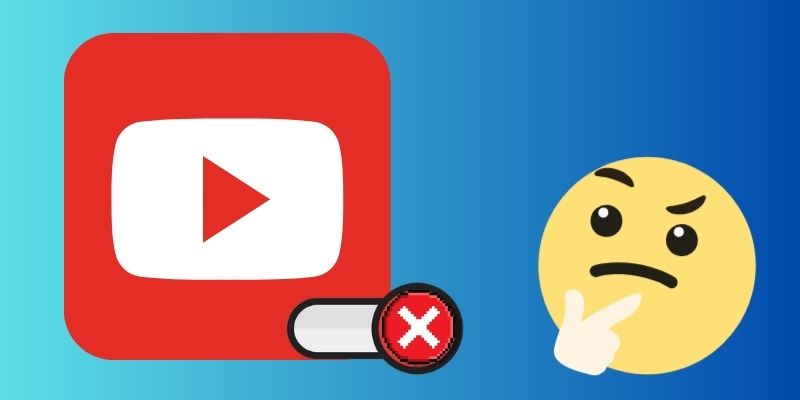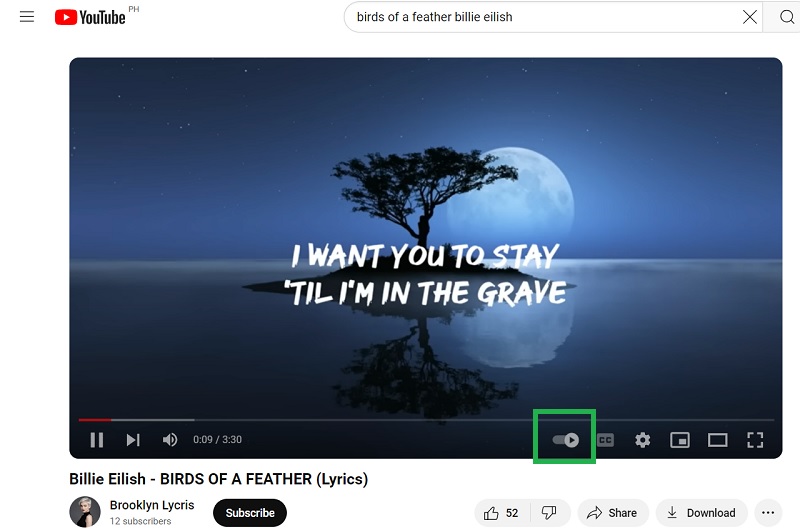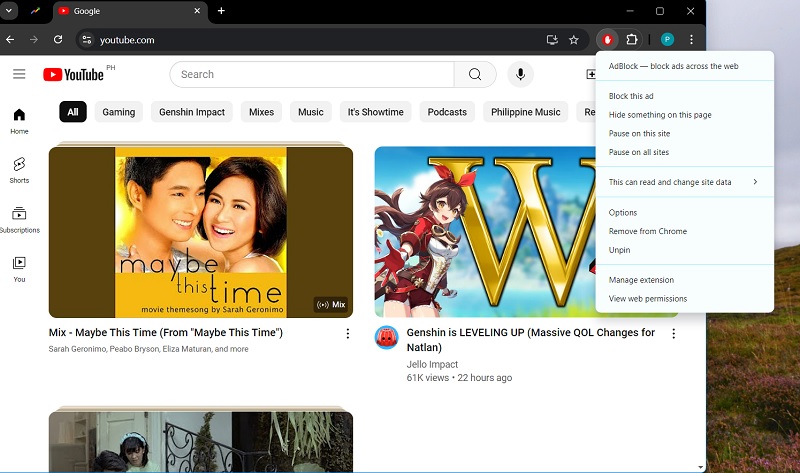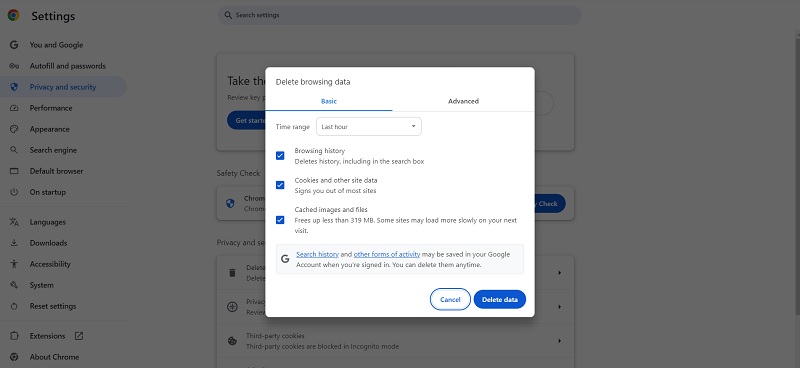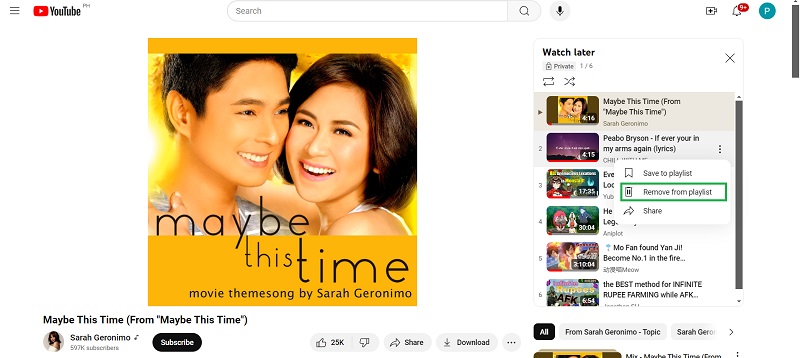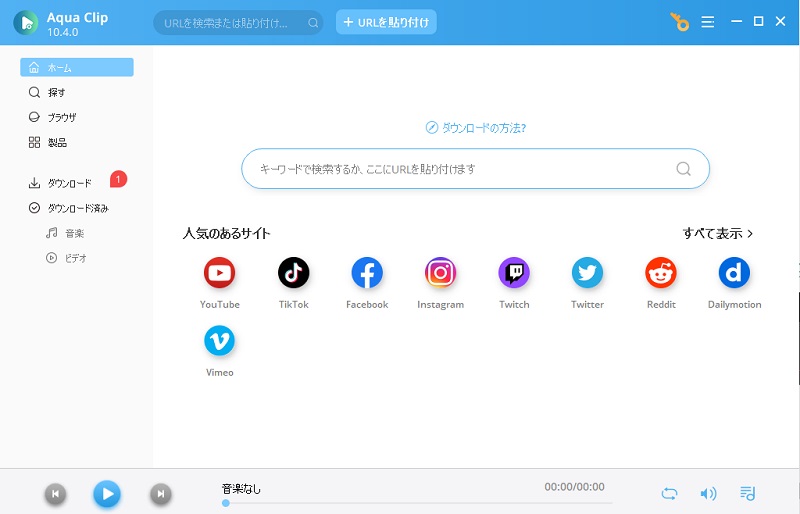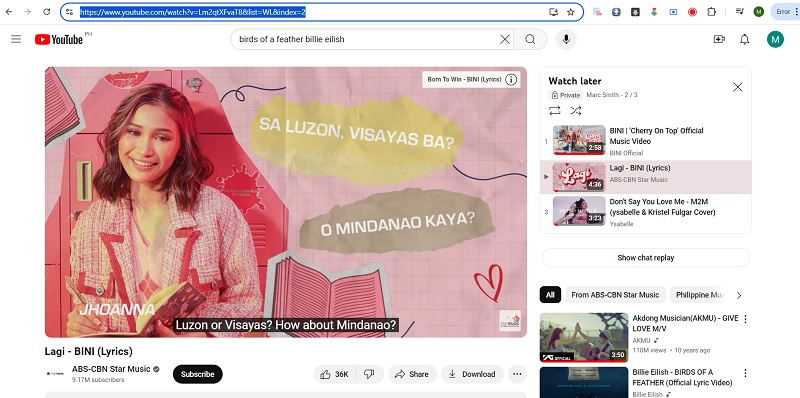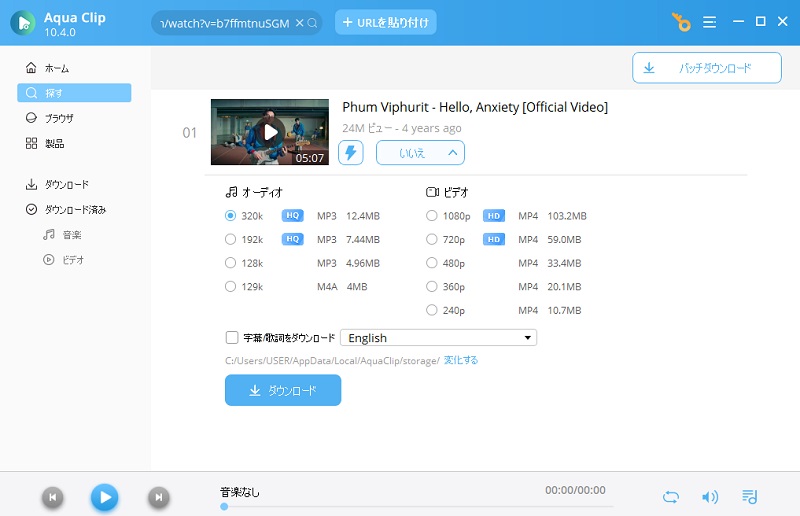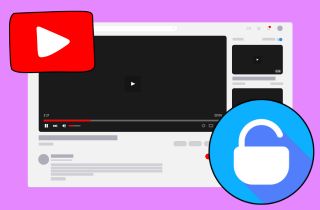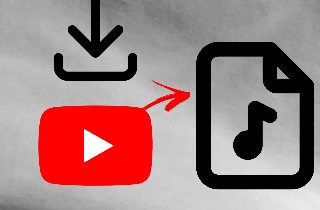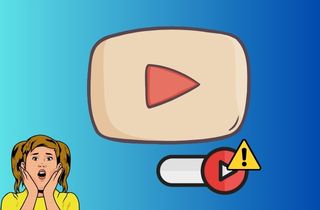
YouTubeプレイリストが自動再生されない理由
YouTubeのプレイリスト自動再生が期待通りに機能しない場合、イライラすることがあります。お気に入りの動画や音楽を中断なくストリーミングしたいのに、代わりに各動画を手動で開始しなければならない状況に陥ります。
- アドブロッカーからの干渉: アドブロッカーを有効にすると、YouTubeの再生に混乱が生じ、自動再生機能が妨げられる可能性があります。
- ウェブブラウザのCookieとキャッシュ: 時間の経過とともに蓄積されたCookieとキャッシュデータは、YouTubeの自動再生機能に干渉する可能性があります。この問題は、ブラウザのキャッシュとCookieを削除することで解決できます。
- 古いブラウザまたはアプリ: これは、動画の自動再生を許可しない古いバージョンのウェブブラウザやYouTubeアプリケーションを使用していることが原因である可能性があります。多くの場合、これを修正するために更新が行われます。
- インターネット接続の問題: 接続が悪い場合や断続的なインターネット接続は、YouTubeプレイリストのスムーズな再生を妨げ、その自動再生機能の正常な動作状態に影響を与える可能性があります。
- アカウント設定: 場合によっては、YouTubeのアカウント設定や制限が自動再生機能に影響を与えることがあるため、すべてが正常であることを確認するためにアカウント設定をチェックする必要があります。
YouTube自動再生に関するヒント
YouTubeの自動再生を使用すると、動画を手動で停止することなく、安定した流れを維持できます。自動再生を使用するには、通常通り動画を再生します。動画が終了すると、自動再生を通じて別の関連動画が開始されます。これは、自分で探すことを気にしない人にとって、新しい素材を見つける優れた方法です。ただし、この機能を使用する際は注意が必要です。動画は自動的に再生されるため、時間を浪費するコンテンツの無限の視聴に巻き込まれやすくなります。さらに、この機能が選択する動画を楽しめる視聴者はほんのわずかかもしれません。YouTubeの動画プレーヤー内で自動再生をオン/オフするだけです。モバイルデバイスでは、自動再生スイッチは通常設定メニューにあります。新しいコンテンツの提案を提供し、シームレスな視聴体験を保証することができますが、自動再生を責任を持って使用し、その使用に伴う潜在的なリスクを認識することが重要です。
YouTube自動再生を修正する方法
| 解決策 | 概要 |
|---|---|
| 自動再生機能のオン/オフ | 自動再生ボタンの切り替えで不具合を解消し、問題を解決できます |
| アドブロック拡張機能の削除 | アドブロッカーのようなYouTubeの正常な再生を妨げるアプリを削除する |
| YouTubeのキャッシュとCookieの削除 | ブラウザのキャッシュとCookieを削除することも、YouTubeの自動再生に関する不具合や問題の解決に役立ちます |
| プレイリストから動画を削除 | 非公開または公開ドメインで公開されなくなったサポート外の動画は削除する必要があります |
| YouTubeプレイリストのダウンロード | 動画をローカルデバイスに保存することは、中断なくYouTube動画をストリーミングするための優れた代替オプションです |
1. 自動再生機能のオン/オフ
YouTubeプレイリストの自動再生が機能しない問題を修正しようとする場合、最初に検討できるガイドは、自動再生機能をオフにしてから再度オンにし、機能を更新することです。エラーが単純な不具合によるものである場合、この方法は初心者にとってより良い解決策です。これにより、YouTubeアプリシステムは、APIで再有効化されたように機能を更新できます。YouTubeの自動再生機能に慣れていない場合は、YouTubeの動画再生ボタン内にあるボタンを確認できます。この機能は、CC、設定、ピクチャーインピクチャー機能などとともに右下部分にあります。ボタンを切り替えてオフにし、再度有効にしたら、YouTubeアプリまたは現在YouTubeをストリーミングしているウェブページを更新して、エラーが既に解消されているかどうかを確認できます。
2. アドブロッカー拡張機能の削除
YouTubeの自動再生を許可するには、ブラウザの広告ブロック拡張機能をオフにする必要があるかもしれません。自動再生が有効なYouTube動画は、アドブロッカーが原因で問題が発生することがあります。これを修正するには、ウェブブラウザの設定または拡張機能メニューに移動します。アドブロック拡張機能を見つけた後、削除または完全に無効にすることを選択します。これにより、YouTube動画は自動的に再生され、広告ブロックソフトウェアによって中断されることはありません。この変更を行った後、YouTubeに戻り、自動再生機能が期待通りに動作しているかどうかを確認してください。問題が続く場合は、YouTubeの自動再生機能が有効になっていることを確認してください。これらの手順で、YouTubeの自動再生機能に関する問題が解決するはずです。
3. YouTubeのキャッシュとCookieの削除
インターネットを閲覧すると、訪問するほとんどすべてのサイトとアプリにキャッシュとCookieが見つかります。時々、ウェブページが正しく応答しない場合、Cookieとキャッシュが非難の的になります。しかし、これらのファイルとは何か、なぜYouTubeプレイリストの自動再生に影響を与えるのでしょうか?Cookieは、YouTubeやウェブ上の他のサイトを訪問するときに作成されるファイルとデータです。その目的は、ユーザーのオンライン体験をはるかに簡単にすることです。ウェブキャッシュは、以前に訪問したサイトの再読み込みを助け、データを保存するため、ページの画像やその他の部分を保存する責任があります。YouTubeの自動再生が機能しないのは、機能が正常に動作するのを妨げるウェブブラウザに保存されたキャッシュとCookieが原因である可能性があります。通常、この問題が発生すると、再生ボタンは無効になり、切り替えることができません。設定に移動し、プライバシーとセキュリティにアクセスすることで、ウェブブラウザからキャッシュファイルとCookieを簡単に削除できます。「閲覧データの削除」を確認し、「データの削除」をクリックします。
4. プレイリストから動画を削除
YouTubeで自動再生がなくなる問題を修正するために実行できる別の解決策は、問題を引き起こすプレイリストに関連付けられたYouTube動画を削除することです。YouTubeは巨大なプラットフォームであり、すべての動画コンテンツがレビューおよび分析されています。プレイリストに追加した動画の1つがコンテンツクリエーターによって削除または非公開にされた場合、YouTubeプレイリスト内で大混乱を引き起こす可能性があります。サポートされていない地域による「動画を利用できません」、削除されたなど、いくつかの動画にエラーがあることがわかります。YouTubeでプレイリストを開き、省略記号アイコンを使用してメニューにアクセスできます。「プレイリストから削除」オプションを選択して動画を削除します。その後、ウェブページを更新して、自動再生が機能しているかどうかを確認します。
5. YouTubeプレイリストのダウンロード
埋め込みYouTubeの自動再生にまだ問題がある場合は、最も役立つ最良の解決策を見つけることができます。YouTubeプレイリストを直接デバイスにダウンロードし、オフラインで再生することは、希望するYouTube動画を視聴するための優れたオプションです。Aqua Clipは、これらのYouTubeクリップを保存するためのゲートウェイとして機能するために提供できる推奨ツールです。このアプリケーションはフリーミウムサービスであり、無料アクセスで人気の動画共有サイトから動画を保存できます。高品質のYouTube動画に最適な4K動画解像度まで保存できます。さらに、科学的に複数の動画をダウンロードする場合、そのバッチダウンロード機能はより多くの動画を同時に保存でき、時間と労力を節約できます。Aqua Clipを使用して動画を保存する方法については、以下の手順を参照してください。
無料でお試しください
Step 1 Aqua Clipのダウンロード
YouTubeプレイリストを保存する最初のガイドは、コンピューターにAqua Clipをダウンロードすることです。この手順の前に表示されているダウンロードアイコンをクリックして、そのインストーラーにアクセスし、インストールします。次に、ダウンロードフォルダからファイルを実行し、インストールのプロンプトに従います。Step 2 YTプレイリストURLの取得
インストール後、YouTube Webサイトに移動し、ダウンロードするプレイリストのURLを取得します。URLを取得し、クリップボードにコピーします。その後、Aqua Clipのインターフェースに移動し、リンクを検索バーに貼り付け、そのAPIで実行します。Step 3 複数のYouTube動画のダウンロード
最後に、動画のリストが画面に表示されます。保存したい動画を閲覧して選択します。「バッチダウンロード」をクリックして、プレイリストに関連付けられているすべての動画のダウンロードを有効にします。その後、「ダウンロード済み」タブのファイルをチェックして、オフラインでプレビューおよびストリーミングします。結論
要約すると、YouTubeプレイリストのユーザーとクリエイターは、自動再生機能のおかげで完璧な視聴体験を楽しむことができます。しかし、アドブロッカーの干渉、ブラウザのキャッシュ、時代遅れのアプリ、特定の動画へのアクセス問題など、すべてがこの機能に干渉する可能性があります。ユーザーは、自動再生機能のオン/オフ、アドブロッカー拡張機能の削除、キャッシュとCookieの削除を含む推奨トラブルシューティング手順に従うことで、YouTubeプレイリストの自動再生が機能しない問題を修正できます。シームレスな再生体験を確保することは、プラットフォームの視聴者数とコンテンツへのエンゲージメントを高めることができます。
```